
Die Win7-Version dieser Site ist das System, das dem Herausgeber besonders gut gefällt. Sie ermöglicht den Benutzern eine intelligente Installation, nachdem sie sie fast heruntergeladen haben, und können dann das neue System problemlos verwenden. Der Vorgang erfordert nicht allzu viele Klicks. Schauen wir uns das vollständige Win7-Direktinstallations-Tutorial an.

Schritt 1: Wählen Sie Ihr Lieblingssystem zum Herunterladen von dieser Website aus. (Hier ist die System-Home-Win7-64-Bit-Demonstration)
Schritt 2: Nachdem der Download abgeschlossen ist, öffnen Sie den Download-Ordner – doppelklicken Sie auf die „ISO“-Disc-Image-Datei.
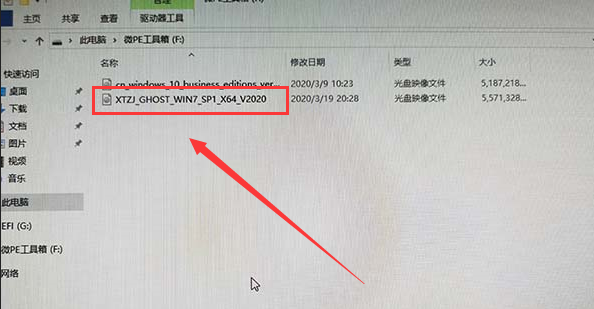
Schritt 3: Nach dem Öffnen der Image-Datei – klicken Sie auf „One-Click-Installationssystem“
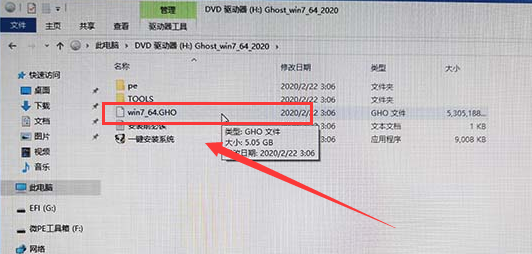
Schritt 4: Öffnen Sie das One-Click-Festplatteninstallationsprogramm von Panda – klicken Sie auf die Laufwerkspartition C und dann auf „OK“.
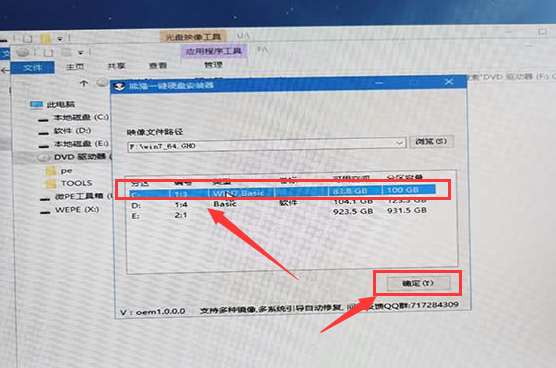
Schritt 5: Geben Sie die zu kopierende Datei ein, bitte warten Sie (die Zeit variiert je nach Konfiguration Ihres Computers)

Schritt 6: Es wird automatisch neu gestartet, nachdem der Kopiervorgang abgeschlossen ist – das ist es Bewegen Sie sich am besten nicht hierher. Okay, Sie können auch auf Ja klicken.
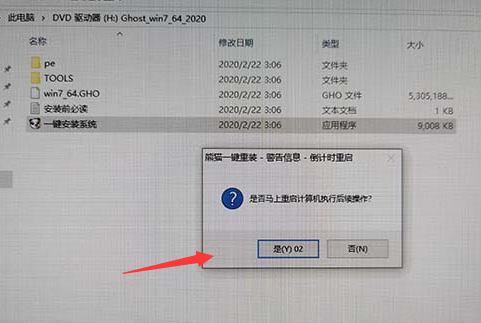
Schritt 7: Rufen Sie die Neustartoberfläche auf.
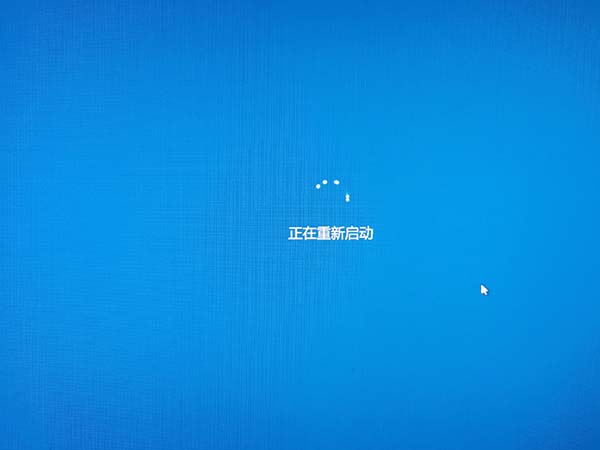
Schritt 8: Panda One-Click Hard Drive Installer PE automatisch auswählen (nicht hier klicken)
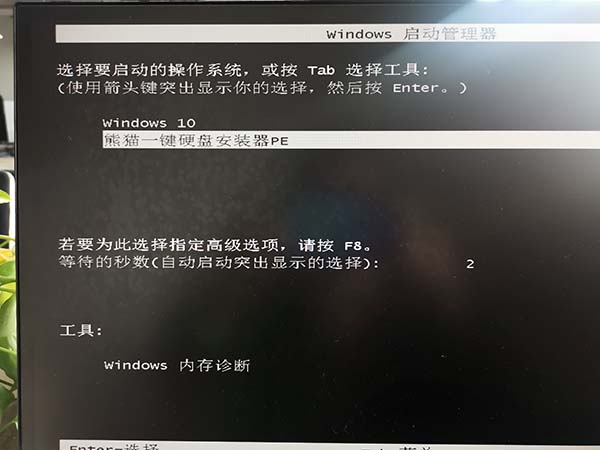
Schritt 9: Warten Sie mehr als zehn Sekunden, um die Zeit einzugeben.

Schritt 10: Die Installation startet automatisch, bewegen Sie sich nicht.

Schritt 11: Die Geisterinstallation ist im Gange (die Dauer hängt von der Computerkonfiguration ab, warten Sie einfach geduldig)
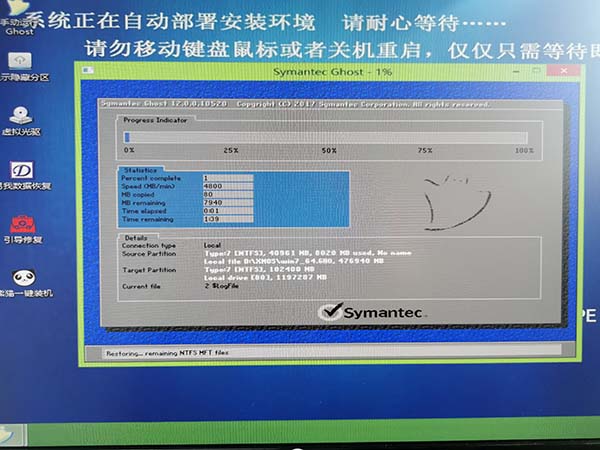
Schritt 12: Auf den Computern einiger Benutzer wird ein „Schreibschutzfehler“-Klick angezeigt hier Einfach viermal „weitermachen“.
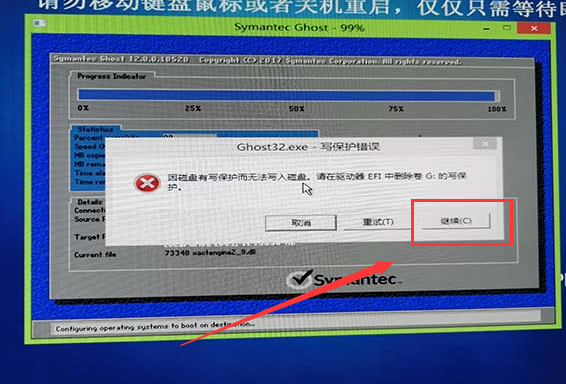
Schritt 13: Nachdem Sie auf „Weiter“ geklickt haben, erscheint ein Popup-Fenster mit der Aufschrift „Klicken Sie auf das weiße OK“, um mit der Installation fortzufahren.
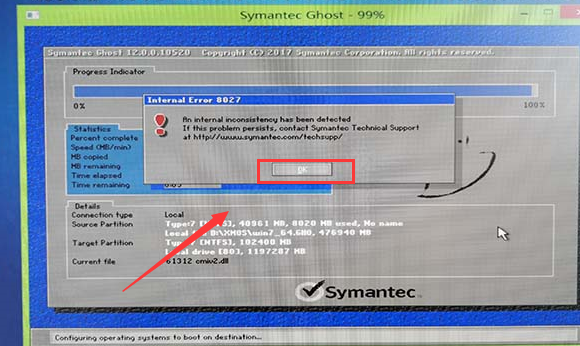
Schritt 14: Den Installationsschritt automatisch neu starten (am besten nicht klicken)
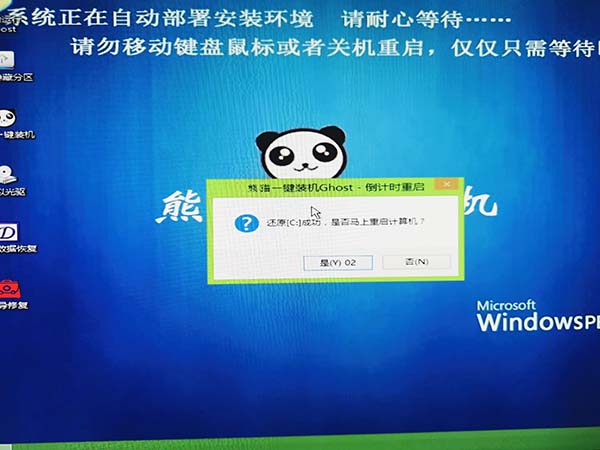
Fünfzehnter: Betreten Sie die Installations- und Bereitstellungsphase.

Schritt 16: Treiber automatisch installieren (nicht klicken)
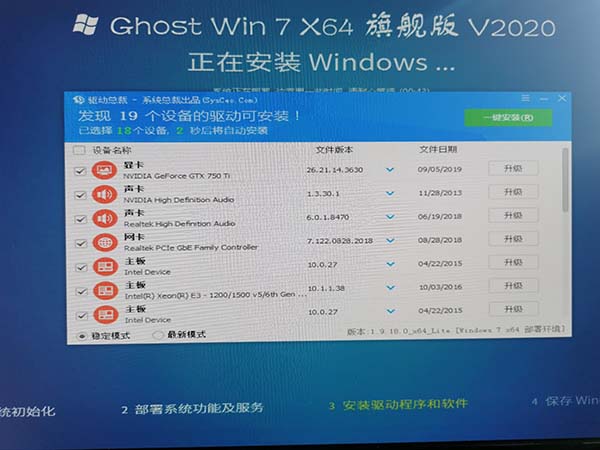
Schritt 17: Auf „99 % installieren“ Viele Benutzer bleiben hängen, warten Sie einfach geduldig (wenn die Computerkonfiguration nicht gut ist) A (ein paar Minuten für Benutzer)
PS: Leider kann das Programm nicht auf einer nicht-mbr-bootfähigen Partition aktiviert werden. Klicken Sie einfach auf OK, um die Installation fortzusetzen.
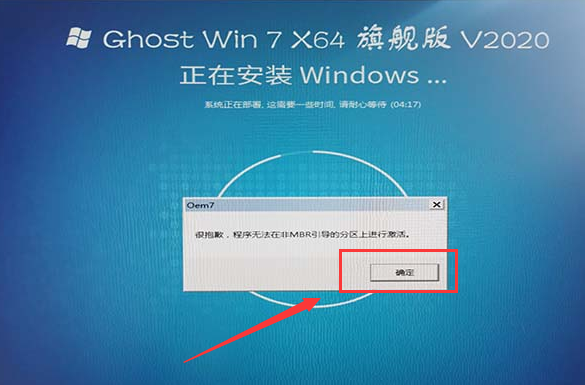
Schritt 18: Bei der Installation wird die Videoleistung überprüft.

Schritt 19: Nachdem die Installation abgeschlossen ist, rufen Sie die Benutzeroberfläche auf.
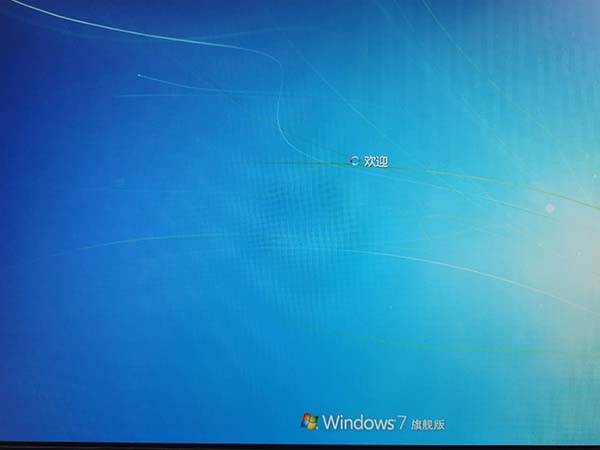
Schritt 20: Dieses System optimiert den Benutzer automatisch entsprechend der unterschiedlichen Konfiguration jedes Computers. Warten Sie einfach eine Weile.

Schritt 21: Alle Installationsschritte sind abgeschlossen, automatischer Neustart und Sie können das System verwenden.
Das obige ist der detaillierte Inhalt vonInstallationshandbuch für das Betriebssystem Win7. Für weitere Informationen folgen Sie bitte anderen verwandten Artikeln auf der PHP chinesischen Website!
 Lösungen für unbekannte Software-Ausnahmen in Computeranwendungen
Lösungen für unbekannte Software-Ausnahmen in Computeranwendungen
 Komplementalgorithmus für negative Zahlen
Komplementalgorithmus für negative Zahlen
 Verwendung der Rowcount-Funktion
Verwendung der Rowcount-Funktion
 Datenbank-Er-Diagramm
Datenbank-Er-Diagramm
 So überprüfen Sie tote Links auf Websites
So überprüfen Sie tote Links auf Websites
 So stellen Sie aus dem Papierkorb geleerte Dateien wieder her
So stellen Sie aus dem Papierkorb geleerte Dateien wieder her
 Die Rolle der klonbaren Schnittstelle
Die Rolle der klonbaren Schnittstelle
 So verwenden Sie die magnetische Btbook-Suche
So verwenden Sie die magnetische Btbook-Suche